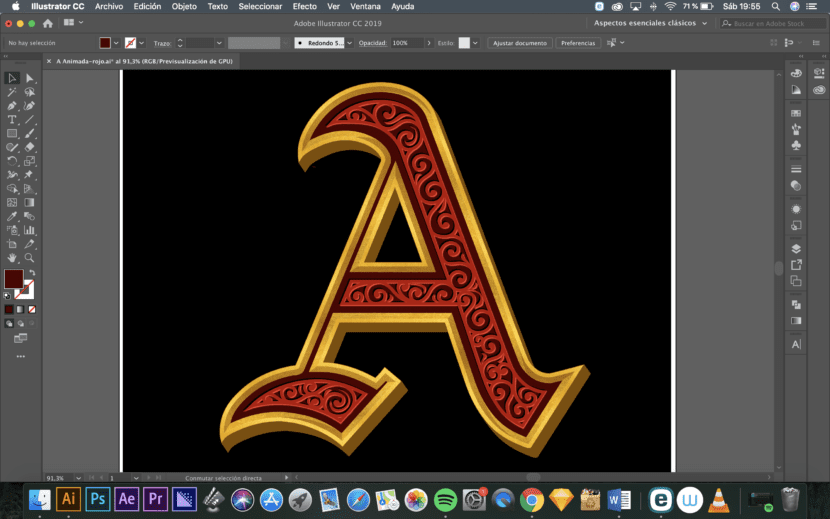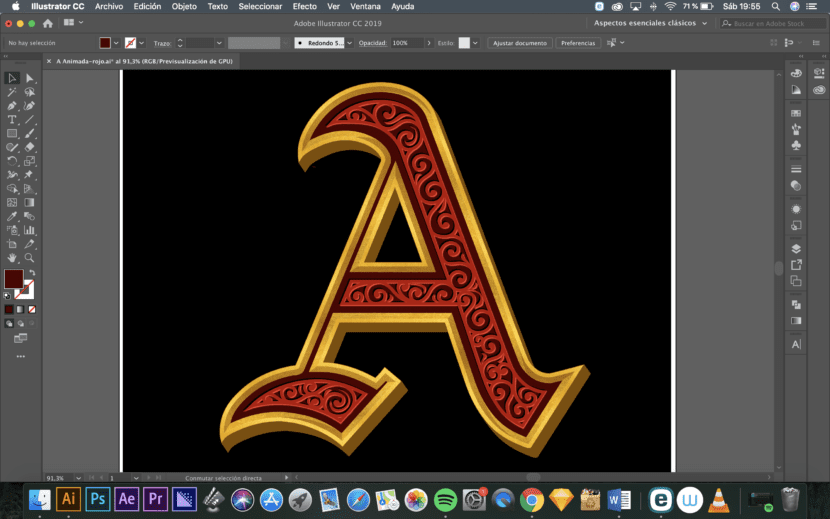
Để tạo chiều sâu trong Illustrator và tạo nét chi tiết và nổi bật hơn cho bất kỳ dự án đồ họa nào, có một mẹo nhỏ. Trên hết, nếu chúng ta muốn tạo sự phức tạp hơn cho đồ trang trí hoặc đường nét thay vì các hình chính của bố cục, thì việc chơi với đèn và bóng có thể giúp chúng ta. Đối với điều này, không nhất thiết phải dùng đến 3D, chúng ta có thể thực hiện bằng một thao tác sao chép và dán đơn giản.
Vì vậy, ví dụ, nếu chúng ta có một bố cục như bức thư bên dưới, nhưng chúng ta muốn đồ trang trí bên trong không quá phẳng, chúng ta có thể tạo chiều sâu trong Illustrator mà không cần dùng đến bất kỳ chương trình nào khác.
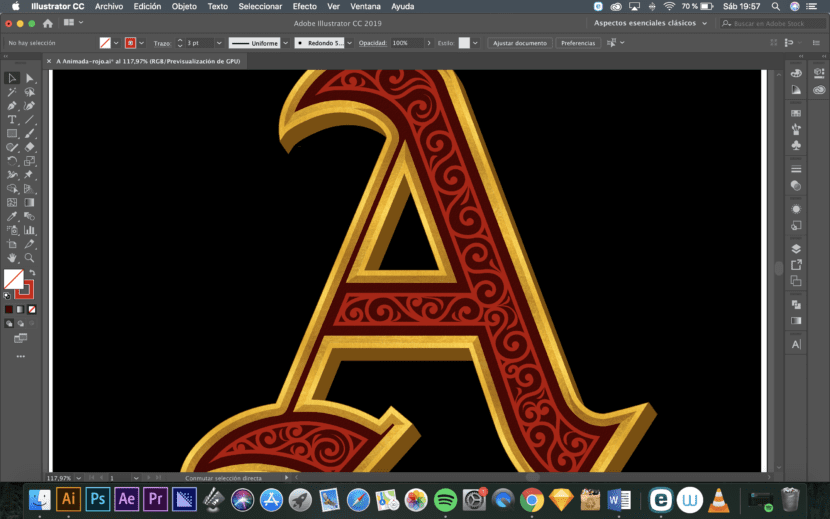
Để làm điều này, bạn phải sao chép và dán các dòng mà chúng tôi muốn làm việc ở cùng một vị trí hai lần (Control hoặc Command + C và sau Control hoặc Command + F). Tiếp theo, bạn phải chọn một trong các bản sao nằm bên dưới bản gốc theo thứ tự các lớp và di chuyển nó một chút theo hướng bạn muốn chiếu đèn và bóng.
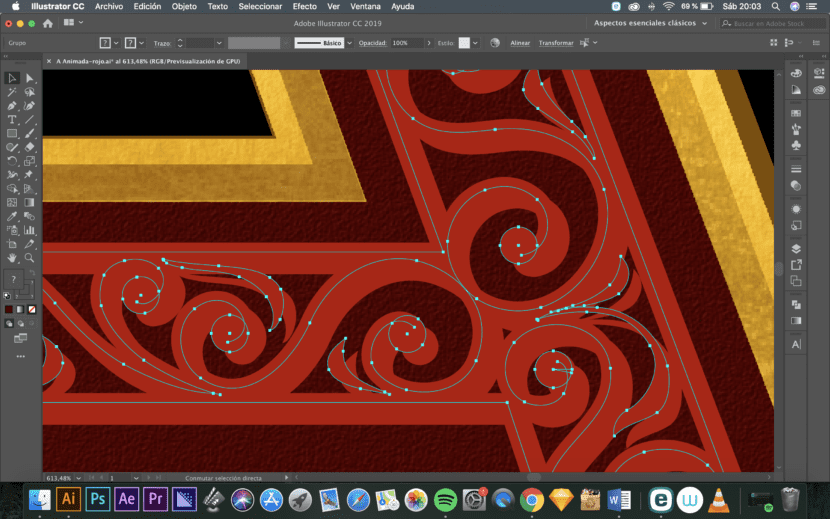
Sau đó, với bản sao đã chọn, bạn phải thay đổi màu của nó thành màu sáng hơn. Nếu nó là một hình thức rất phức tạp, tốt nhất là sử dụng (Chỉnh sửa / Chỉnh sửa màu sắc / Màu minh họa) và chọn màu mong muốn.
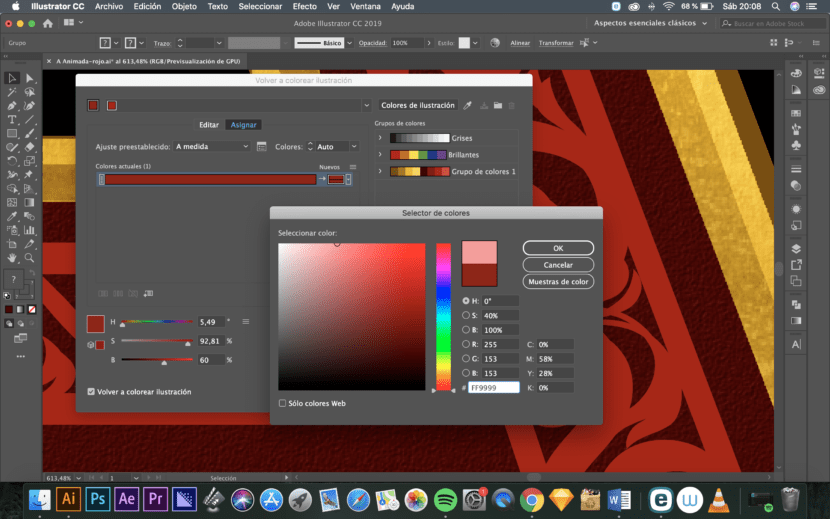
Sau đó, chúng tôi lặp lại quá trình nhưng di chuyển bản sao dưới theo hướng ngược lại với bản trước đó và thay đổi màu của nó thành màu đậm hơn.
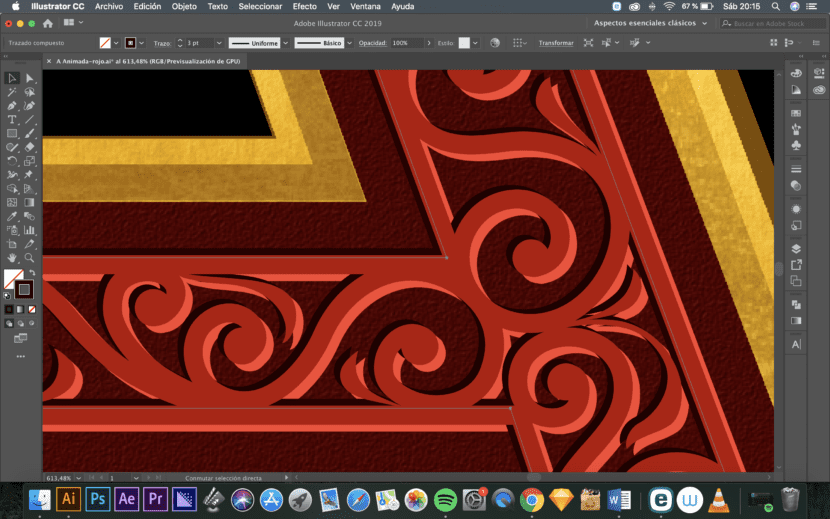
Hiệu ứng này có thể không chính xác nếu hình sao chép không đồng đều hoặc được nhìn gần. Do đó, để làm giảm điều này, bạn có thể làm mờ một chút các cạnh của các bản sao offset dưới bản gốc. Để làm điều này, chúng ta có thể áp dụng một hiệu ứng mờ Gaussian nhỏ cho từng cái (Hiệu ứng / Blur / Gaussian Blur). Hiệu ứng này trong Illustrator rất hạn chế, vì vậy tốt hơn hết là bạn nên cung cấp cho nó một bán kính rất nhỏ.
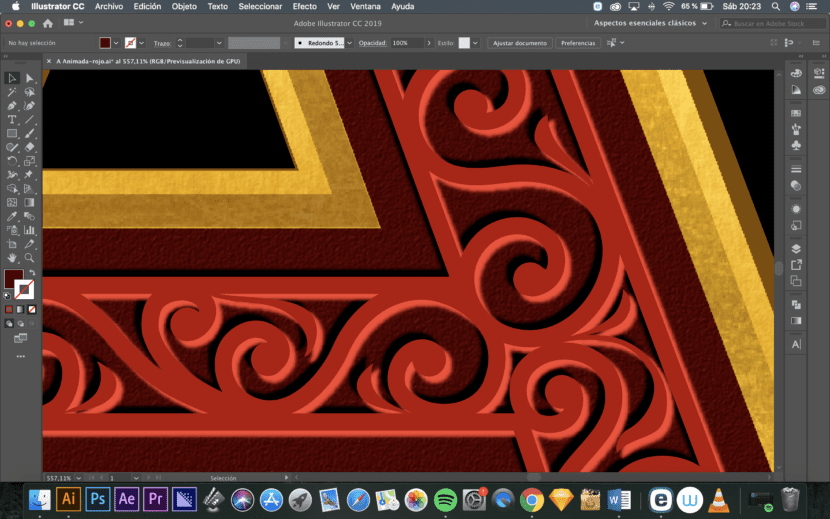
Tóm lại, nhìn từ một khoảng cách vừa đủ, hiệu ứng này sẽ có thể tạo ra chiều sâu trong Illustrator như chúng ta đang tìm kiếm.